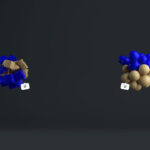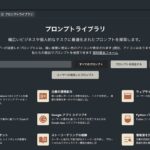Spatial (スペイシャル)でギャラリーを作成するために実施したことや注意したこと
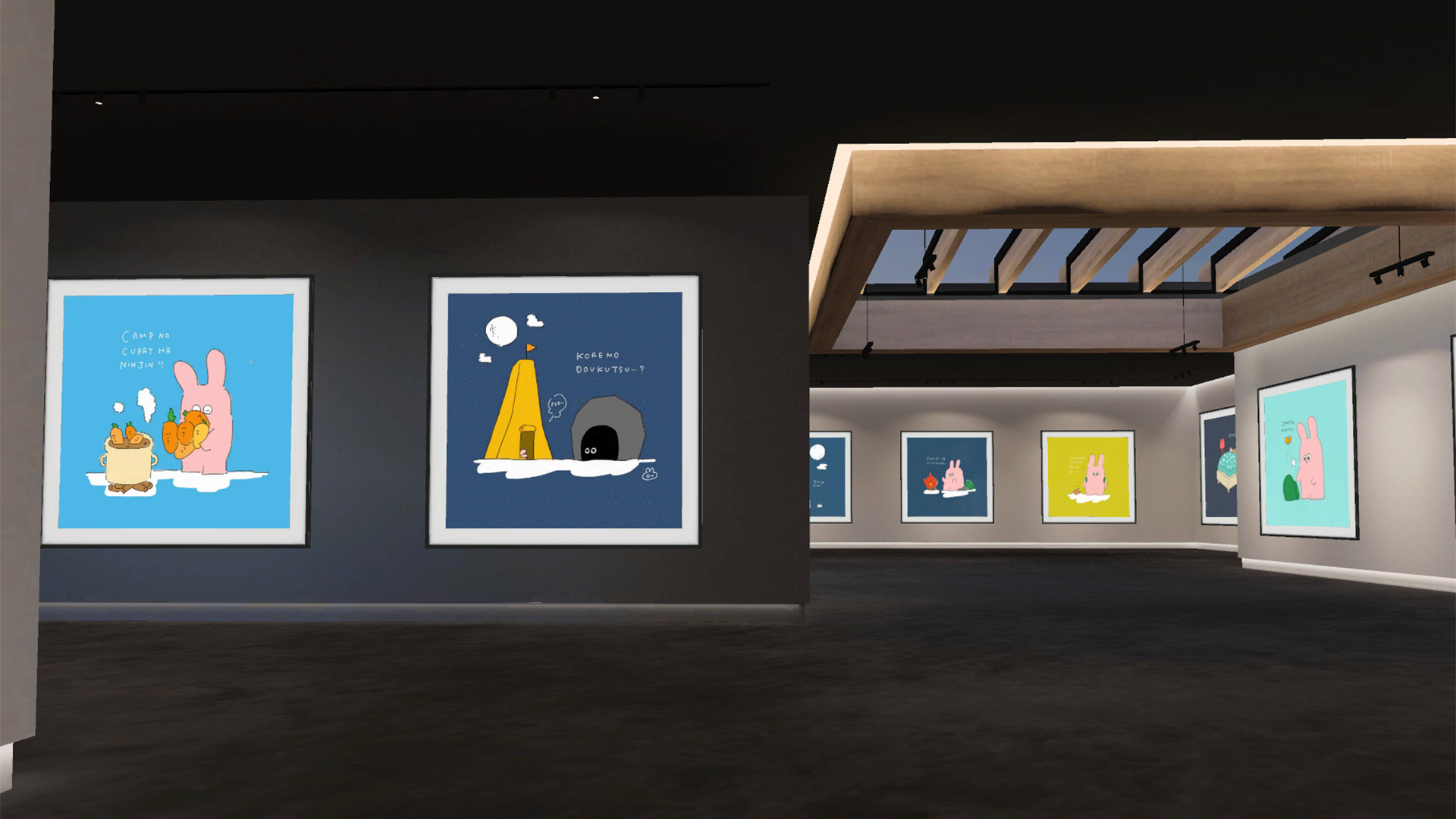
イラストレーション×テクノロジーで展開するプロジェクト「どうくつたんけん」。作品も増えてきて、フォロワーも徐々に増えてきました。
そこで、「どうくつたんけん」の作品を使って、メタバースサービスSpatial(スペイシャル)で、メタバースギャラリーを制作し、「ジェネレーティブAIとの共創作品や、3Dスキャン技術を活かした展示が楽しめるメタバースイラスト展「DOUKUTSU TANKEN in METAVERSE」を開催。」という形でプレスリリースも出しましたが、今日は制作過程で気をつけたことをブログにまとめました。
これからSpatial(スペイシャル)を使ってメタバースに挑戦したいという方は是非ごらんください。
メタバース空間をクローズドへ
空間をテンプレートから作成したら、公開しながら創るという方はいいのですが、企業で活用しようとしていたり、プレスリリースを出すという方はまず非公開にしましょう。
方法は右上のプラスボタンから、メタバース空間の設定を行います。
今回は完成まで、誰にも見せたくないので、「You and invited users」として「CanView」
とします。またPublicly Listed(公開リストに掲載)はオフにしましょう。
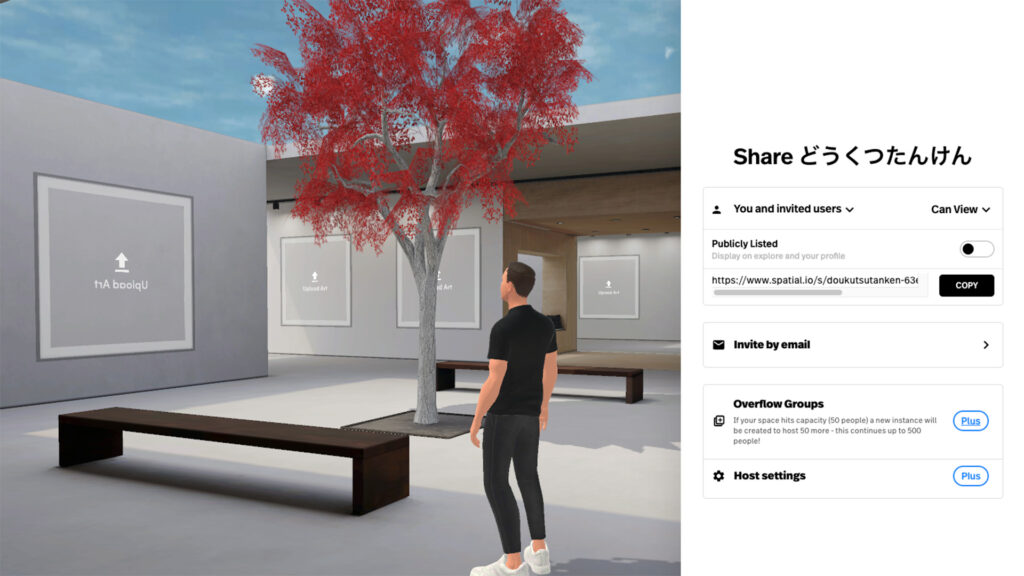
テンプレートを選択、画像や3DCGを置いていく
ギャラリー全体を確認しつつ、ギャラリーに3DCGや画像をセッティングしていきましょう。
今回は正面の3つをベーシックな「どうくつたんけん」のキャラクターの画像をセット。
外に続く橋には、粘土を3Dスキャンしたキャラクターの3DCGを設置しました。

注意したいこと
3Dモデル設置のバグ
読み込んだタイミングでGLBがバグらしきマークが出て、表示されなくなっていましたが、時間が立つと戻っていたことがありました。これはsimpleにバグな可能性があります。
空のフレームが全て消える
現状、「Environment Settings」で空間を変えたり選定ができますが、空間を切り替えたり、Hide Empty Gallery Freamsをオン・オフしていると、空のフレームが消えてしまうみたいです。テンプレートベースで作成したいという方は注意が必要です。
フレームがおかしな位置に飛んでしまう
マウスで視点操作すると意図せず対象オブジェクトを動かしてしまう場合があります。「コントロール+Z」など、やり直しのコマンドが効かないので、マウスを動かして、テンプレートベースで画像を設置していきたい人は、画像をアップロードして確定したタイミングでオブジェクトをロックしおいたほうがいいかもしれません。
「どうくつたんけん」のメタバース空間個展
完成した、Spaitall(スペイシャル)のギャラリーは以下のURLからどうぞ。